Rencontrer l’humain derrière le candidat en envoyant une question à laquelle il devra répondre en s’enregistrant en vidéo
Qui peut utiliser cette fonctionnalité ?
🚀 Les abonnements Pro Annuel ayant souscrit au module
🧑💻 Tous les utilisateurs sauf les Lecteurs
Pour les recruteurs, l’entretien vidéo différé est un outil précieux, car il permet de gagner du temps en préqualification. Pour les candidats, il s'agit d'une expérience candidat originale et enrichissante. 📹
Attention toutefois aux biais cognitifs de cet exercice. L’entretien peut facilement empêcher un choix éclairé, il est donc à utiliser avec modération et bon sens. Pour aller plus loin, vous pouvez vous renseigner sur les biais cognitifs.
Envoyer un entretien vidéo différé à un candidat
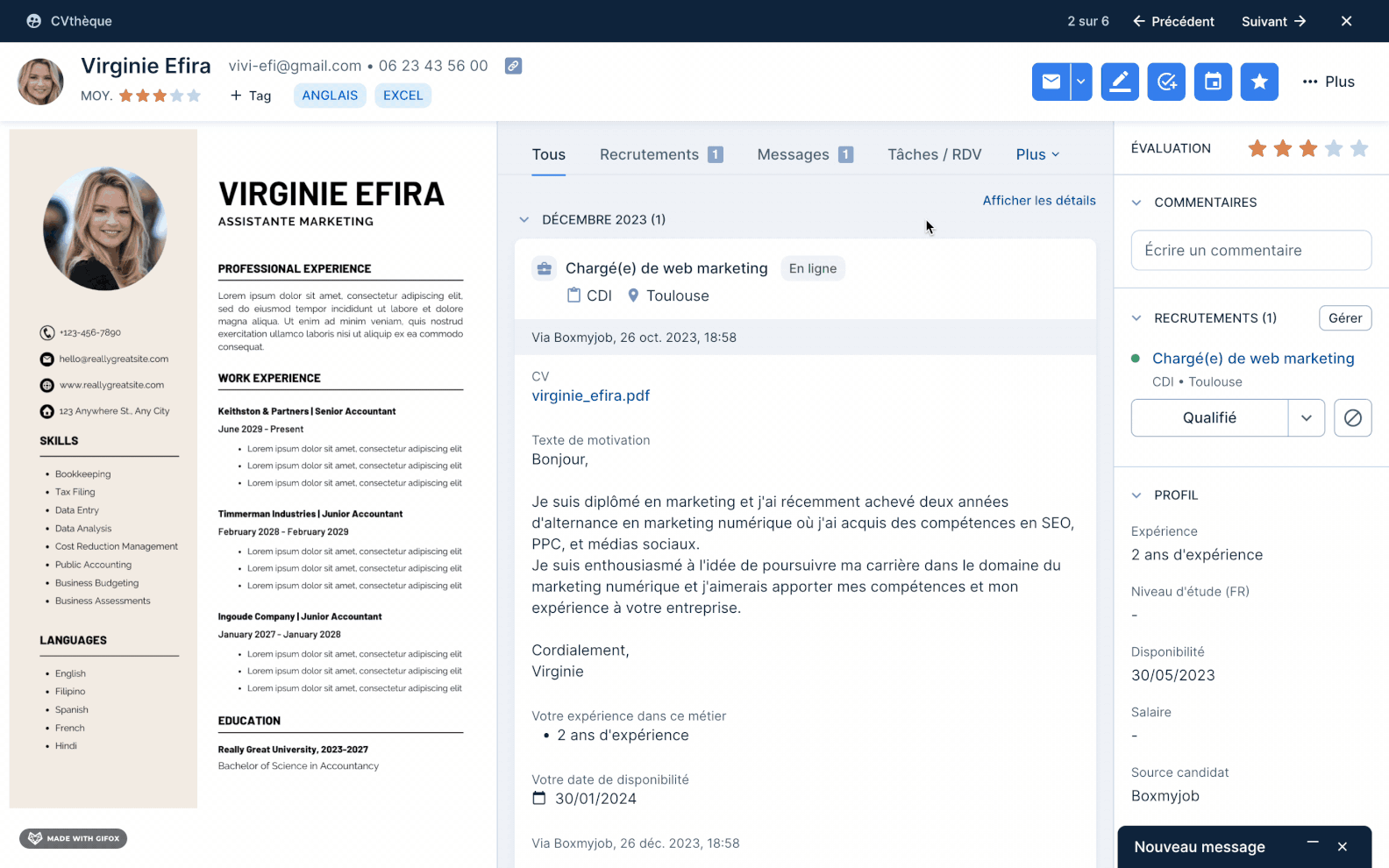
- Depuis la fiche d’un candidat, cliquez sur le bouton ••• Plus situé en haut à droite.
- Paramétrez votre question et la durée de réponse maximale.
- Cliquez sur Envoyer pour envoyer votre question au candidat.
- Une notification s’affiche en bas à gauche de l’écran pour vous confirmer l’envoi de la vidéo. Vous pouvez annuler l’envoi à ce moment en cliquant sur Annuler.
- De son côté, le candidat reçoit une invitation à enregistrer sa réponse en vidéo. Le lien n’expire pas, le candidat n’est donc pas limité dans le temps pour répondre.
- Dès que le candidat a envoyé sa vidéo de réponse, vous recevez une notification.
- Visionnez sa réponse en vidéo depuis la carte d’activité.
Le parcours du candidat pour enregistrer sa réponse
Le candidat reçoit une invitation par e-mail contenant un lien pour enregistrer son entretien à distance et répondre à la question définie par le recruteur. Avant d'enregistrer sa réponse, le candidat peut vérifier son matériel (caméra et son).
Une fois l'enregistrement terminé, il pourra visionner son enregistrement avant de l'envoyer au recruteur, et même le refaire si nécessaire.
